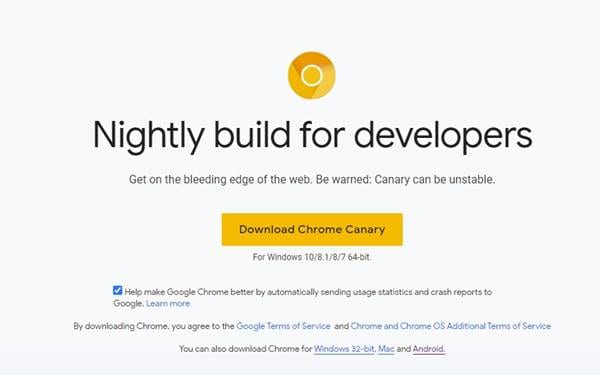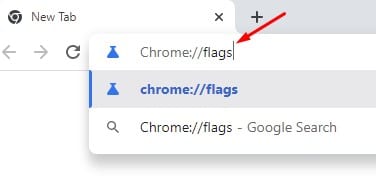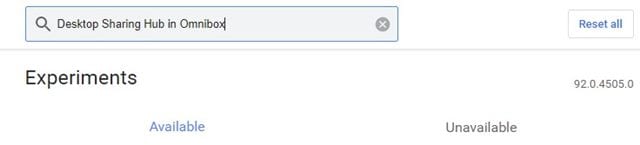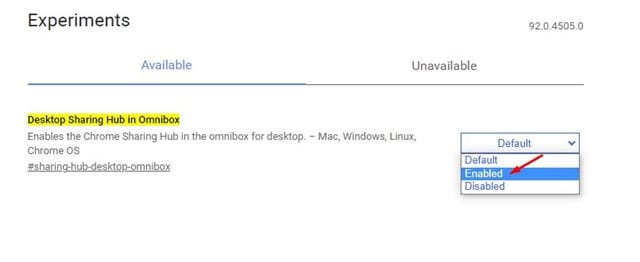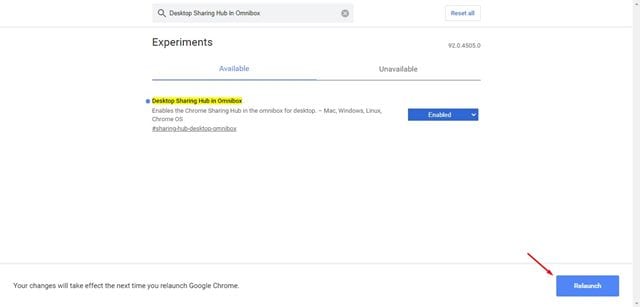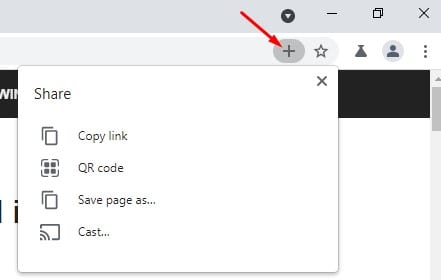கூகுள் குரோமில் உள்ள ஓம்னிபாக்ஸ் மிகவும் நெகிழ்வானது மற்றும் பயனுள்ளது என்பதை ஒப்புக்கொள்வோம். இது உங்களுக்கு வலைத்தளத்திற்கான அணுகலை வழங்குவதோடு மட்டுமல்லாமல், நிறைய Chrome அமைப்புகளுக்கான அணுகலையும் வழங்குகிறது. புக்மார்க்கிங் விருப்பத்தைப் பெற்ற பிறகு, ஓம்னிபாக்ஸின் மற்றொரு பயனுள்ள அம்சத்தை Google கண்டறிந்தது.
கூகுள் குரோமில் புதிய "டெஸ்க்டாப் ஷேரிங் ஹப்" மெனுவை கூகுள் சோதித்து வருகிறது. கூகிளின் கூற்றுப்படி, புதிய ஆம்னிபாக்ஸ் விருப்பம் QR குறியீடுகளை உருவாக்குதல், இணைப்புகளை நகலெடுப்பது மற்றும் பல போன்ற குறுக்குவழிகளுக்கு விரைவான மற்றும் எளிதான அணுகலை வழங்கும்.
டெஸ்க்டாப் ஷேரிங் ஹப் அம்சம் என்ன?
இந்த அம்சம் முதலில் Google Chrome Canary இல் தோன்றியது மற்றும் Windows, Linux, macOS மற்றும் Chrome OS ஆகியவற்றில் கட்டமைக்கப்பட்டுள்ளது. தற்போதைய நிலையில், இணைய உலாவியின் மொபைல் பதிப்பில் இந்த அம்சம் கிடைக்கவில்லை.
நிறுவனம் இதுவரை அம்சத்தை பொதுவில் வெளியிடாததால், Chrome கொடி அமைப்புகளின் மூலம் அம்சங்களை இயக்க வேண்டும். இந்த அம்சம் Google Chrome Canary இன் பதிப்பு 92.0.4505.0 இல் மட்டுமே கிடைக்கும்.
Chrome இல் Desktop Sharing Hub அம்சத்தை இயக்குவதற்கான படிகள்
எனவே, Google Chrome இல் புதிய பகிர்வு மைய அம்சத்தை முயற்சிக்க நீங்கள் ஆர்வமாக இருந்தால், கீழே கொடுக்கப்பட்டுள்ள சில எளிய வழிமுறைகளை நீங்கள் பின்பற்ற வேண்டும்.
படி 1. முதலில், இந்த இணைப்பிற்குச் சென்று அதன் சமீபத்திய பதிப்பைப் பதிவிறக்கவும் Google Chrome கேனரி .
படி 2. பதிவிறக்கம் செய்தவுடன், உங்கள் சாதனத்தில் இணைய உலாவியை நிறுவி அதைத் திறக்கவும்.
படி 3. முகவரிப் பட்டியில், "என்று உள்ளிடவும் Chrome: // கொடிகள் மற்றும் Enter பொத்தானை அழுத்தவும்.
படி 4. பரிசோதனைகள் பக்கத்தில், தேடவும் “சர்வபுலத்தில் டெஸ்க்டாப் பகிர்வு மையம்”
படி 5. பின்னால் உள்ள கீழ்தோன்றும் மெனுவைப் பயன்படுத்தவும் “ஆம்னிபாக்ஸில் டெஸ்க்டாப் பகிர்வு மையம்” அம்சத்தை செயல்படுத்த.
படி 6. நீங்கள் முடித்ததும், பொத்தானைக் கிளிக் செய்யவும். மறுதொடக்கம் திரையின் அடிப்பகுதியில் தோன்றும்.
படி 7. மறுதொடக்கம் செய்த பிறகு, நீங்கள் ஒரு புதிய ஐகானைக் காண்பீர்கள் (+) சர்வபுலத்தில். QR குறியீடுகளை உருவாக்குதல், இணைப்புகளை நகலெடுப்பது மற்றும் பல போன்ற பல்வேறு அம்சங்களை அணுக நீங்கள் அதைக் கிளிக் செய்யலாம்.
இது! நான் முடித்துவிட்டேன். கூகுள் குரோம் பிரவுசரில் ஹம் டெஸ்க்டாப் பகிர்வை இப்படித்தான் இயக்கலாம்.
எனவே, இந்த வழிகாட்டி ஓம்னிபாக்ஸில் டெஸ்க்டாப் பகிர்வு மையத்தை எவ்வாறு இயக்குவது என்பது பற்றியது. இந்த கட்டுரை உங்களுக்கு உதவியது என்று நம்புகிறேன்! உங்கள் நண்பர்களுக்கும் பகிருங்கள். இதில் ஏதேனும் சந்தேகம் இருந்தால் கீழே உள்ள கமெண்ட் பாக்ஸில் தெரிவிக்கவும்.